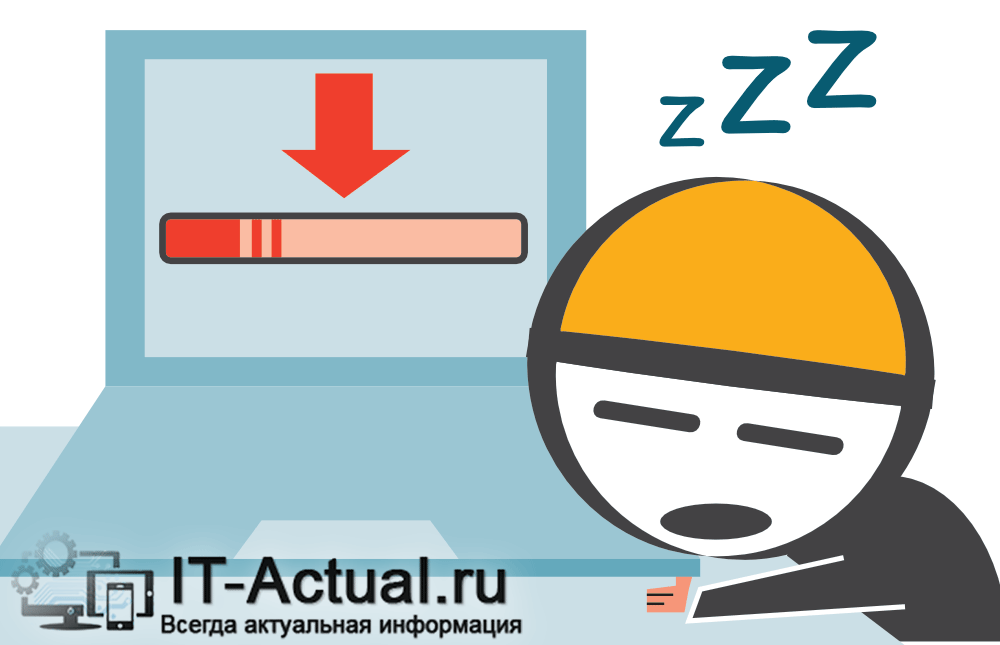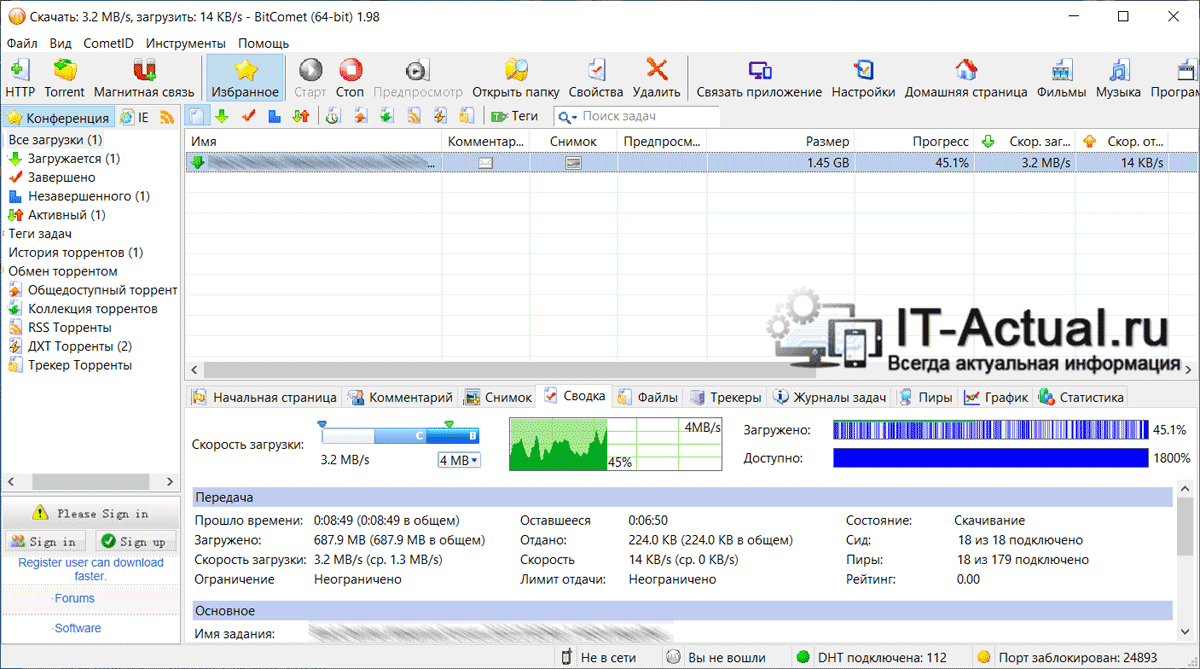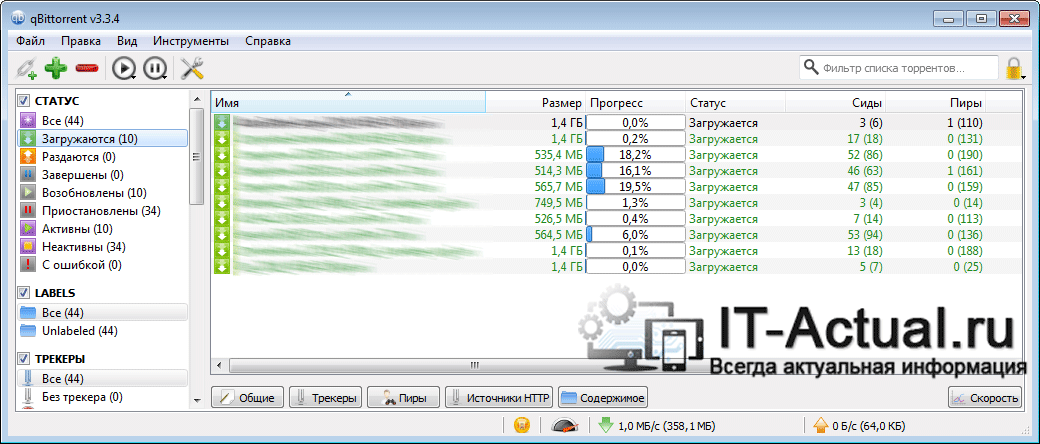- Как в два счета ускорить мобильный интернет в смартфоне простой настройкой
- Как ускорить интернет в смартфоне простой настройкой
- Смотрите видео
- Очень низкая скорость торрентов через мобильный интернет – почему, что делать, как исправить
- Почему скорость скачивания торрентов у сотовых операторов очень низкая
- Как повысить скорость скачивания торрентов при использовании мобильного интернета
Как в два счета ускорить мобильный интернет в смартфоне простой настройкой
В тестировании используется телефон «Xiaomi Redmi 7». На его примере рассмотрим очень интересную инструкцию, которую была найдена на форуме «Mi Community». Она сулит заметное ускорение мобильного Интернета. Проверим, насколько инструкция рабочая, и насколько работа ускорится. Испытывать будем мобильный Интернет 4G от Мегафона. Для контроля скорости использовалась распространённая программа «SpeedTest.net».
Важное предупреждение! Все эти манипуляции с настройками телефона вы проводите на свой страх и риск. Проводим первоначальный тест со старыми настройками телефона, получаем показания скорости: скачивание 34,3 Мб/сек, загрузка 1,39 Мб/сек. Сохраняем эти результаты, чтобы после сравнить.
Как ускорить интернет в смартфоне простой настройкой
Приступаем к апгрейду. Заходим в Настройки SIM-карты и мобильные сети. Выбираем ту СИМ-карту, которая раздает Интернет. Затем выбираем Точку доступа (APN). Далее в разделе Общие нажимаем на выбранную Сим-карту и на скобку. Попадаем в Настройки точки доступа.
Здесь нам нужно поменять два пункта: Первый пункт это «APN». В появившемся окне надо прописать «APN». Для каждого мобильного оператора «APN» свой:
- Билайн – home.beeline.ru
- Yota – client.yota.ru
- MTC – client.mts.ru
- Теле2 – client.tele2.ru
- Мегафон – internet.megafon.ru
Выбирайте «APN» своего мобильного оператора и прописывайте. Затем в настройках опускаемся ниже и выбираем «Канал». Из всего этого перечня каналов выбираем самый наивысший тип канала. В нашем случае это LTE. Ставим там галочку, а старую галочку убираем. Жмем ОК. На этом настройки Точки доступа завершены.
Переходим ко второму пункту. Теперь нам надо поменять Предпочтительный тип сети. Для этого нужно перейти в Телефон и строке поиска набрать «секретный хакерский код»))): «*#*#4636#*#*»
Нас перекинули в «секретные настройки». Но, на самом деле это просто Инженерное меню. Попасть в него можно и другим способом, если вы его знаете, можете воспользоваться. Переходим в раздел Информация о телефоне 1. Телефон 1 — это потому, что Интернет у нас на первой СИМке. Если у вас на второй, то выбираете Информация о телефоне 2. И далее, из всего огромного количества открывшейся информации, нужно выбрать всего один пункт – Настроить предпочтительный тип сети. В открывшемся большом списке нужно выбрать «LTE/WCDMA». Аббревиатура «WCDMA» должна обязательно присутствовать в вашем выборе сети. Может быть, например, «4G/WCDMA». Ни в коем случае не выбирайте тип сети, в котором нет этой аббревиатуры. Это параметр 3G, а в России пока что ни один оператор не может позволить звонки по 4G. Поэтому, если выбрать «LTE only», то вы не сможете принимать и совершать звонки. Итак, выбрали, выходим из меню.
И последнее, что необходимо сделать, это усилить Интернет с помощью приложения «Internet Speed Master». Скачиваем и устанавливаем его на телефон. Никакой ROOT не нужен, делаем всё на стандартном телефоне. Нажимаем на единственную открывшуюся клавишу, затем ОК.
Снова обращаемся к тесту скорости Интернета, чтобы оценить полученный результат. Получаем показания – 85,1 Мб/сек и 9,64. А было у нас, как мы помним, 34,3 и 1,39. Скорость выросла в несколько раз.
Смотрите видео

Очень низкая скорость торрентов через мобильный интернет – почему, что делать, как исправить
Мобильный интернет активно развивается, сотовые операторы развивают 3G и 4G сети, через которые интернет работает на весьма и весьма высоких скоростях, позволяющих скачивать очень большие объёмы трафика за относительно короткое время.
Однако есть и подводные камни, что возникают при попытке воспользоваться всеми этими возможностями. Речь идёт о попытках скачивания торрент раздач, скорость на которых оказывается на удивление катастрофически низкой. Прочему так происходит и что с этим делать – подробно рассмотрим в этом материале.
Почему скорость скачивания торрентов у сотовых операторов очень низкая
Практически все мобильные операторы искусственно ограничивают скорость торрент трафика (ещё его называют p2p трафик). Они мотивируют свои действия тем, что данный тип трафика существенно загружает имеющиеся в их распоряжении каналы связи, оборудование.
Эти ограничения зачастую вводятся и указываются на тарифах (тарифных опциях), включающих большой (или вовсе безлимитный) объём Интернет трафика.
Объективности ради стоит отметить, что торрент соединения действительно устанавливаются в большом количестве, «подтягивая» элементы скачиваемых файлов у других участников, что эти файлы ранее скачали и теперь осуществляют их раздачу.
Однако, обойти это ограничение вполне реально, о чём будет рассказано ниже.
Как повысить скорость скачивания торрентов при использовании мобильного интернета
Вы скачиваете торренты сразу на смартфон? Решение, позволяющее решить проблему со скоростью, существует и на этот случай. Читайте о нём по данной ссылке.
Как говорилось выше, трафик анализируется оператором и при обнаружении типичных для торрента «пакетов» – оператор «режет» им скорость.
Способ решения данной проблемы заключается в скрытии трафика, чтобы его невозможно было проанализировать и снизить скорость скачивания.
И в зависимости от мобильного оператора, эта задача решается по-разному. К примеру, в Yota и, скорее всего, Мегафон достаточно основательно подошли к вопросу отслеживания и блокировки торрент-трафика. Однако торрент-клиент под названием BitComet без какой-либо дополнительной настройки достаточно успешно обходит оную (в других мобильных сетях этот способ не проверялся).
Просто установите его с официального сайта (имеется как версия с установкой в систему, так и портативная версия).
А вот ещё вариант, который успешно работает в Билайн (однако точно не работает в Yota, в других сетях не проверялся). Для этого используется «связка» из Tor браузера (позволяет зашифровать весь принимаемый и передаваемый трафик) и клиента qBittorrent, который предварительно необходимо настроить на пропуск всего трафика через Tor.
Дабы не осуществлять эту процедуру вручную, был создан инсталлятор уже настроенной связки из этих программ. Ссылка на его скачивание.
Установив его, на рабочем столе появится ярлык с именем «Обход торрентов». Запустив его, вы увидите окно приложения qBittorrent.
Добавьте торрент файл или magnet ссылку интересующей раздачи и начните скачивание. Скорость скачивания ограничиваться не будет, в чём вы сможете убедиться воочию.
Обязательно отпишитесь в комментариях, какой вариант в вашем случае оказался эффективен. Не забудьте указать своего мобильного оператора, регион. Это поможет другим пользователям быстрее сориентироваться.
Мы рады, что смогли помочь Вам в решении поставленной задачи или проблемы.
В свою очередь, Вы тоже можете нам очень помочь.
Просто поделитесь статьей в социальных сетях и мессенджерах с друзьями.
Поделившись результатами труда автора, вы окажете неоценимую помощь как ему самому, так и сайту в целом. Спасибо!